Versuchen Sie, den 404-Fehler der Yoast SEO-Sitemap in WordPress zu beheben?
Yoast SEO ist eines der beliebtesten SEO-Plugins für WordPress. Aufgrund eines Plugin-Konflikts oder falscher WordPress-Einstellungen kann es einen 404-Fehler anzeigen, wenn Sie versuchen, Ihre XML-Sitemap aufzurufen.
In diesem Artikel zeigen wir Ihnen, wie Sie den Yoast SEO XML-Sitemap 404-Fehler in WordPress leicht beheben können.

Was ist die Ursache Yoast SEO Sitemap 404 Fehler in WordPress?
Die Yoast SEO-Sitemap hilft Suchmaschinen, alle Inhalte auf Ihrer Website zu finden, die sie finden und indizieren sollen.
Durch die Behebung des Fehlers wird sichergestellt, dass Suchmaschinen auf Ihre Sitemap zugreifen und alle Seiten und Inhalte Ihrer Website entdecken können, was zu einer besseren Sichtbarkeit und Platzierung in Suchmaschinen führen kann. Dies wird auch dazu beitragen, dass Ihre Inhalte schneller gefunden werden als ohne eine Sitemap.
WordPress wird mit einer Standard-XML-Sitemap geliefert, die Sie an Google Search Console und andere Suchmaschinen übermitteln können.
Diese XML-Sitemap können Sie aufrufen, indem Sie die folgende URL in die Adresszeile Ihres Browsers eingeben.
https://example.com/sitemap.xml
Diese standardmäßig von WordPress erstellte Sitemap ist jedoch sehr einfach. Um dies zu beheben, erstellen alle Top-WordPress-SEO-Plugins wie All in One SEO für WordPress oder das Yoast SEO-Plugin ihre eigenen XML-Sitemaps mit mehr Funktionen.
Wenn Sie die von Ihrem WordPress-SEO-Plugin erstellte XML-Sitemap verwenden, schreiben diese Plugins die standardmäßige WordPress-XML-Sitemap-Verknüpfung um.
Das bedeutet, dass die oben erwähnte Sitemap-URL die Nutzer nun zu den von Ihrem WordPress-SEO-Plugin generierten Sitemaps leitet.
Leider kann dies auf manchen Websites aufgrund von Plugin-Konflikten oder falschen WordPress-Einstellungen zu einem 404-Fehler führen.
Schauen wir uns also an, wie man den WordPress-Sitemap-404-Fehler mit dem Yoast SEO-Plugin leicht beheben kann.
1. WordPress Permalink-Struktur aktualisieren
WordPress verfügt über eine SEO-freundliche URL-Struktur (auch Permalinks genannt). Diese URL-Struktur verwendet ein Umleitungssystem, um Ihrem Webhosting-Server mitzuteilen, welche Seite geladen werden soll, wenn ein Benutzer eine URL in seinen Browser eingibt.
Normalerweise werden diese Permalinks-Einstellungen automatisch aktualisiert, wenn Sie Änderungen an Ihrer Website vornehmen.
Manchmal ist WordPress jedoch nicht in der Lage, die Permalink-Struktur zu aktualisieren, was dazu führen kann, dass der 404-Fehler der Yoast SEO-Sitemap erscheint.
Dies kann leicht behoben werden, indem Sie die Seite Einstellungen “ Permalinks im WordPress-Administrationsbereich aufrufen und einfach auf die Schaltfläche „Änderungen speichern“ klicken.

Dadurch werden die WordPress-Permalink-Einstellungen aktualisiert. Sie können nun Ihre XML-Sitemap-Seite besuchen, um zu sehen, ob Ihr Problem dadurch behoben wurde.
Wenn das Problem dadurch nicht behoben wurde, können Sie weiter lesen.
2. Permalinks manuell aktualisieren
Wenn die Aktualisierung Ihrer WordPress-Permalink-Struktur den 404-Fehler nicht behebt, können Sie Ihren Webserver manuell anweisen, die Benutzer auf die Sitemap-Seite von Yoast SEO umzuleiten.
Dazu müssen Sie den folgenden Code in Ihre .htaccess-Datei einfügen.
# Yoast SEO - XML Sitemap Rewrite Fix
RewriteEngine On
RewriteBase /
RewriteRule ^sitemap_index.xml$ /index.php?sitemap=1 [L]
RewriteRule ^locations.kml$ /index.php?sitemap=wpseo_local_kml [L]
RewriteRule ^geo_sitemap.xml$ /index.php?sitemap=geo [L]
RewriteRule ^([^/]+?)-sitemap([0-9]+)?.xml$ /index.php?sitemap=$1&sitemap_n=$2 [L]
RewriteRule ^([a-z]+)?-?sitemap.xsl$ /index.php?yoast-sitemap-xsl=$1 [L]
# END Yoast SEO - XML Sitemap Rewrite Fix
Hinweis: Wenn Ihre WordPress-Website in einem Unterverzeichnis oder Ordner (z. B. https://example. com/mywebsite/ ) installiert ist, müssen Sie den folgenden Code verwenden.
# Yoast SEO - XML Sitemap Rewrite Fix
RewriteEngine On
RewriteBase /mywebsite/
RewriteRule ^sitemap_index.xml$ /index.php?sitemap=1 [L]
RewriteRule ^locations.kml$ /index.php?sitemap=wpseo_local_kml [L]
RewriteRule ^geo_sitemap.xml$ /index.php?sitemap=geo [L]
RewriteRule ^([^/]+?)-sitemap([0-9]+)?.xml$ /index.php?sitemap=$1&sitemap_n=$2 [L]
RewriteRule ^([a-z]+)?-?sitemap.xsl$ /index.php?yoast-sitemap-xsl=$1 [L]
# END Yoast SEO - XML Sitemap Rewrite Fix
Vergessen Sie nicht, /mywebsite/ durch den Namen Ihres Unterverzeichnisses zu ersetzen.
Dieser Code teilt Ihrem Webserver einfach mit, welche Seiten angezeigt werden sollen, wenn Benutzer auf die XML-Sitemaps von Yoast SEO zugreifen.
Sie können nun versuchen, Ihre XML-Sitemap anzuzeigen, um zu sehen, ob Ihr Problem dadurch gelöst wird.
3. Wechseln Sie zu einem XML-Sitemap-Plugin
Wenn die oben genannten Methoden den 404-Fehler auf der XML-Sitemap-Seite von Yoast SEO nicht gelöst haben, können Sie versuchen, ein separates Plugin zu verwenden, um XML-Sitemaps für Ihre Website zu erstellen.
Der Nachteil dieses Ansatzes ist, dass Sie sich auf ein separates Plugin zur Erstellung von XML-Sitemaps und Yoast SEO für andere SEO-Funktionen verlassen müssen.
Zunächst müssen Sie das XML-Sitemaps-Plugin installieren und aktivieren. Weitere Einzelheiten finden Sie in unserer Schritt-für-Schritt-Anleitung für die Installation eines WordPress-Plugins.
Da Sie Yoast SEO verwenden, wird Ihnen automatisch eine Benachrichtigung angezeigt, mit der Sie entweder das XML-Sitemap-Plugin oder die Sitemap-Funktion von Yoast SEO deaktivieren können.
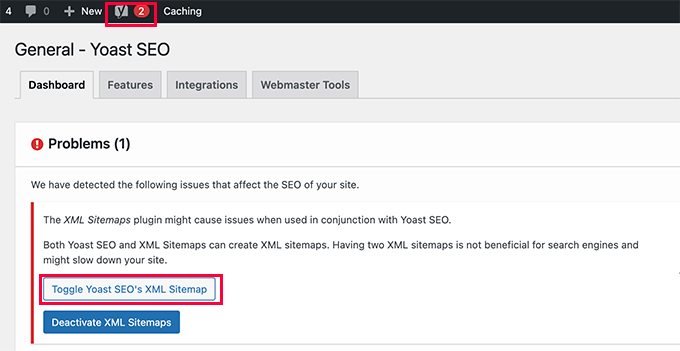
Klicken Sie auf die Schaltfläche Toggle Yoast SEO’s XML Sitemap, um fortzufahren.
Dadurch gelangen Sie auf die Registerkarte Funktionen auf der Seite SEO “ Allgemein. Hier müssen Sie nach unten zur Option XML-Sitemaps scrollen und sie ausschalten.
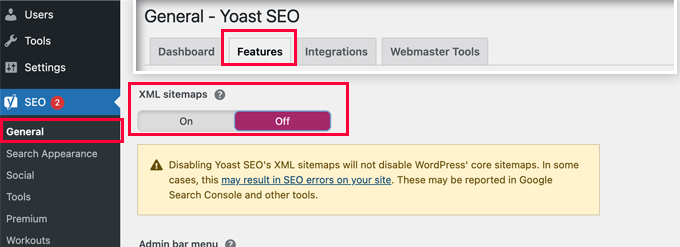
Vergessen Sie nicht, auf die Schaltfläche „Änderungen speichern“ zu klicken, um Ihre Einstellungen zu speichern.
Sie können nun auf die Seite Einstellungen “ XML-Sitemap wechseln, um Ihre Sitemaps zu konfigurieren. Für die meisten Websites funktionieren die Standardeinstellungen sofort.
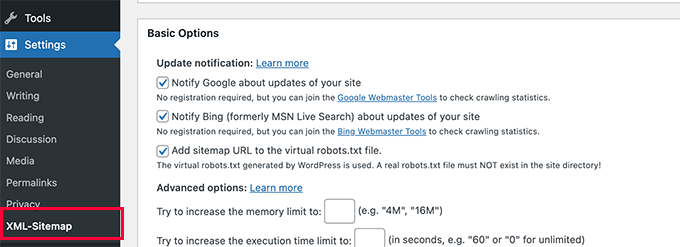
Sie können die Einstellungen jedoch jederzeit nach Ihren Bedürfnissen konfigurieren.
Sie können nun die XML-Sitemap-URL an die Google-Suchkonsole und andere Suchmaschinen übermitteln.

4. Wechseln Sie zum All in One SEO für WordPress
Wenn alle Schritte zur Fehlerbehebung fehlschlagen und Sie kein separates Plugin zur Generierung von XML-Sitemaps verwenden möchten, kann Ihnen diese Methode helfen, das Sitemap-404-Fehlerproblem zu beheben.
Für diese Methode benötigen Sie All in One SEO für WordPress. Es ist das beste WordPress SEO-Plugin auf dem Markt und eine viel bessere Alternative zu Yoast SEO.
In unserem Vergleich zwischen Yoast und All in One SEO finden Sie weitere Details zu den Unterschieden.
All in One SEO (AIOSEO) verfügt über fortschrittliche XML-Sitemaps mit einfach zu verwaltenden Optionen, die Ihnen die volle Kontrolle darüber geben, was Sie in Ihre XML-Sitemaps aufnehmen oder ausschließen möchten.
Zunächst müssen Sie das All in One SEO für WordPress-Plugin installieren und aktivieren. Weitere Details finden Sie in unserer Schritt-für-Schritt-Anleitung für die Installation eines WordPress-Plugins.
Hinweis: Es gibt auch eine kostenlose Version von All in One SEO für WordPress, die die meisten XML-Sitemap-Funktionen mit Ausnahme von Video- und News-Sitemaps enthält.
Nach der Aktivierung wird das Plugin Sie durch einen Einrichtungsassistenten führen. Wenn Sie während der Einrichtung Hilfe benötigen, können Sie unserer Anleitung zur korrekten Einrichtung des All in One SEO-Plugins für WordPress folgen.

All in One SEO ermöglicht Ihnen auch den Import von SEO-Daten aus Yoast SEO.
Dadurch wird sichergestellt, dass alle Ihre bisherigen SEO-Meta-Tags und Titel unverändert bleiben.
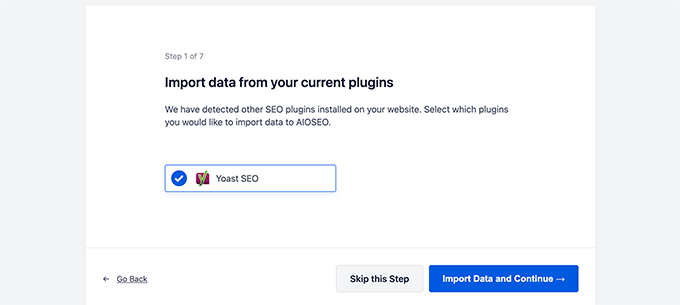
Nach der Ersteinrichtung können Sie auf die Seite All in One SEO “ Sitemaps gehen, um die XML-Sitemap-Einstellungen zu konfigurieren.
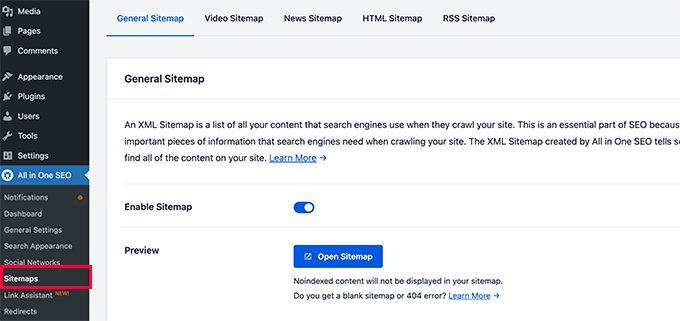
Sie können auf die Schaltfläche Sitemap öffnen klicken, um zu sehen, ob der 404-Fehler der Sitemap in WordPress behoben wurde.
Danach konfigurieren Sie die Sitemap-Einstellungen, falls erforderlich.
Bei All in One SEO können Sie zum Beispiel auswählen, was in Ihre Sitemaps aufgenommen werden soll. Sie können Beitragstypen, Taxonomien, einzelne Beiträge und Seiten hinzufügen oder entfernen.
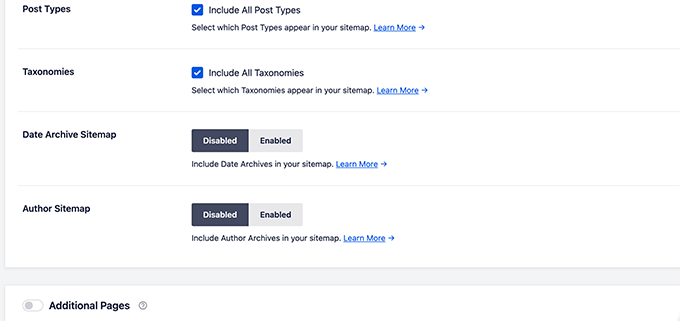
Mit All in One SEO können Sie auch Videos, Nachrichten, RSS-Sitemap und HTML-Sitemap für Ihre Website erstellen.
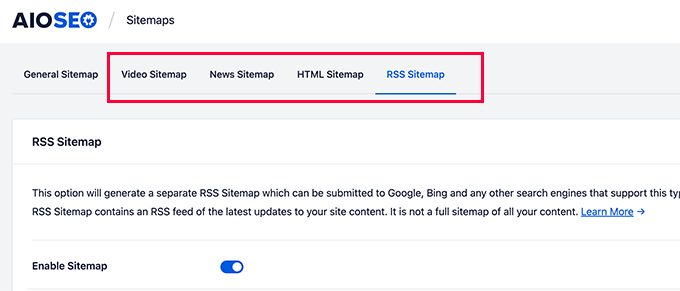
Diese Sitemaps können auch an die Google Search Console und andere Suchmaschinen übermittelt werden. So können Suchmaschinen neuere Inhalte auf Ihrer Website schnell finden.
Wir hoffen, dass dieser Artikel Ihnen geholfen hat, den Yoast SEO Sitemap 404-Fehler in WordPress zu beheben. Vielleicht möchten Sie auch unseren vollständigen WordPress-Leitfaden zur Fehlerbehebung lesen oder sehen, wie Sie häufige WordPress-Fehler beheben.
Wenn Ihnen dieser Artikel gefallen hat, dann abonnieren Sie bitte unseren YouTube-Kanal für WordPress-Videotutorials. Sie können uns auch auf Twitter und Facebook finden.





Syed Balkhi says
Hey WPBeginner readers,
Did you know you can win exciting prizes by commenting on WPBeginner?
Every month, our top blog commenters will win HUGE rewards, including premium WordPress plugin licenses and cash prizes.
You can get more details about the contest from here.
Start sharing your thoughts below to stand a chance to win!
Reyhan Emilia says
Thank you because yoast had brought me to an impossible point. I will always read your blogs. You are perfect.
WPBeginner Support says
You’re welcome, glad we could help!
Admin
Scott Baranek says
Thank you so much for this article!!! I have been speaking with multiple people and support teams and I always knew it was something easy. Article was broken down for easy understanding as well. Thank you!!!
Mark the martian says
Thanks so much for explaining. Was pulling my hair out over this.
WPBeginner Support says
Glad our guide was helpful
Admin
ahmed says
try to delete caches after first solution and it will work
WPBeginner Support says
Thanks for sharing your recommendation
Admin
Deepak kumar says
Due to this tutorial. My issue fix thankyou so much………..
WPBeginner Support says
You’re welcome, glad our guide could be helpful
Admin
Adam says
I was getting the same 404 error and the first solution solved the issue for me.
Many thanks!
WPBeginner Support says
You’re welcome, glad our guide was helpful
Admin
Binod Raj Joshi says
Hey, wpbeginner, I was in sitemap trouble from a few days, now it have been solved. Learning a lot from you guys about wp error fixing, thanks!
WPBeginner Support says
You’re welcome, glad our guide could help
Admin
saurab says
Hi
After moving to https from http, Sitemap address is displaying 404 error, Is it possible know the solution for this ?
Ashish Sharma says
Nice pluging , but when I am creating sitmap using yoast and submitting it to webmaster it is showing 404 error for multiple urls. I searched in my site no where those urls exist. But y these are coming into sitemap I don’t understand any expert to help me
RAJEEV KUMAR says
Sir, In my WordPress blog, 410 Response code error are showing in Yoast SEO’S Search Console feature. How I fix It.
seerity says
Thanks, this fixed mine.
Tracy Pope says
I tried to download the Yoast SEO plug in and I received this error message:
Fatal error: Call to undefined function apply_filters_deprecated() in /websites/websitename/wp-content/plugins/wordpress-seo/admin/menu/class-admin-menu.php on line 246
I now can’t get into my back end of the website at all I just keep getting this error? What can I do??
WPBeginner Support says
Hi Tracy,
You need to connect to your website using FTP or File Manager app in your cPanel account. Go to wp-content/plugins/ and delete wordpress-seo folder. After that you will be able to login to your WordPress admin area and reinstall the plugin.
Admin
Amit says
Hi,
To edit the .htaccess file do we need to remove the existing code and add your code
or
keep the existing code and add your code also?
Need help.
WPBeginner Support says
Hi Amit,
Keep the existing code and paste the new code below it.
Admin
Keitai says
hmm,
Tried every suggestion but still got a 404. somehow i can’t redirect xml html htm php file extensions.
when i try
RewriteRule ^sitemap_index.xl$ /site/index.php?sitemap=1 [L] and not
RewriteRule ^sitemap_index.xml$ /site/index.php?sitemap=1 [L]
Hence, i removed the „m“, and the redirect works but sitemap_index.xml doesn’t
Any more tips?
Carol says
I did the first option and now I have an internal server error!
Tony says
Thanks for listening. I got the solution cheers
WPBeginner Support says
Hey Tony,
Glad to hear that you found a solution. Good luck
Admin
Tony says
@wpbeginner support. I have already gotten the sitemap, the issue when I submit it to google for test it bring out an error http 404. I have read your post on how to edit .ht access file and wp seo. I have also check and unchecked the yoast plugin. But it hasn’t resolved the http 404. Please help
Tony says
i just opened a new WordPress site. I have tried everything still the site app generated by yoast seo is still showing http 404 error. What do I do. The website is . please note I have edited my .htaccess file, edited wp-content/Wordpress. Pap, unchecked and checked site map settings for seo, saved permalinks. I even used a free sitemap generator upload the file via my Cpanel but still am getting the same error
WPBeginner Support says
Hi Tony,
If you are unable to find Yoast SEO generated sitemap file, then it is located at http://example.com/sitemap_index.xml
Replace example.com with your own domain name.
Admin
nageswarao says
hi bro my website Google XML Sitemaps not showing last 5 months (sitemap-pt-post-2016-06.xml end after not showing) and also sitemap-tax-post_tag.xml not showing how to solve my problem
Brandon Still says
This worked for me, thank you!!!
Nik says
Thanks! I was having the hardest time getting it to work and the first section with the .htaccess code did the trick!
Andy Johnston says
Worked for me. Thank you!
Kunal Sarkar says
Hi all,
I was facing the same problem while I came across this blog post. But I guess I found a better solution for non-tech guys.
You can simply install JetPack from WordPress and Activate its Sitemap functionality and disable the Sitemap of Yoast. Additionally Jetpack has a lot of essential features that I guess every WP admin should have.
Thanks,
Kunal Sarkar
Shivam says
For me there is a different issue. Its just showing plain text instead of links. Can some one help please
Naman Kumar says
Hey, I’m using the same code goy fixing yoast xml sitemap but what to do for google analytics by yoast?
Mohammed Jhosawa says
Hi Guys,
Please follow this steps if you are facing 404 error issue with Yoast XML Sitemap :
1. Go to > Yoast SEO Plugin.
2. Yoast SEO Plugin > XML Sitemap.
3. Uncheck the user XML Sitemap functionality > Save Changes.
4. Again Check XML Sitemap functionality > Save Changes.
5. Click on XML Sitemap and you’ll see your sitemap_index.xml right there.
Hope this information is useful to you.
Thanks.
Alx Diesel says
@Mohammed Your suggestion worked. Thanks a lot.
Amar says
Thnks bro this worked for me.
Mr. Dif says
This worked for me also although I did implement the .htacess change as well.
Mohammed says
Your idea was good and thanks a lot
Faisal Sofi says
It worked… Thanks
Felix says
Yo here is an easy way to fix it and should work fine for all!
Go to settings in wordpress
Select permalinks
Don’t change anything
Just Press save changes at the bottom of the page
Now click on your XML Site Map button again in Yoast
404 error should no longer show
You welcome homies
Pankaj says
Yah This is fixed! Thanks a lot!
Christian says
thanks man, this worked.
Grant says
Reply to say that this method worked for me. Just go to permalinks page in settings, and click save.
Raf says
Awesome!! It worked.
Sergey says
Thanx! fixed for me
Deborah says
Thank you so much! Worked like a charm to reduce the number from 1000 to 100.
Tim says
Simply untick „Check this box to enable XML sitemap functionality.“ in the SEO plug-in and Save Changes, then renable again. Problem solved.
Arshad says
Thanks Joshua
Had the same problem. Changing the rows from 1000 to 100 will fixed it for me.
Klick says
Thx i have change it too from 1000 to 100 now it work Thanx
Ridfay says
Now work with this tips thanx
Miro says
After adding the first code to your htacces file disable sitemap functionality flush your cache (if you use any of caching tools like w3 total cache) and then enable the functionality again.
It worked for me that way.
Thank you for the tutorial! It helped!
aaron says
I seem to be getting this for my posts. I suspect yoast is deleting my .htaccess file.
Jeremy Vandermeer says
Unchecking and rechecking the XML SItemap option also worked for me. Thanks!
Esteban says
Thank you!
Joe says
Hey guys. I fixed it! I turned this sitemap option off in this flawless plugin and used a different plugin. It was that easy. It was probably my crummy theme though. Probably.
Atanas Tanev says
Ok guys. I was struggling with this issus for a day or so and finally I found the solution!
Skip the mentioned plugins and the codes which may harm your website. I’ve tried everything!
Simply uncheck the „remove strip“ from yoast plugin and instead of this option just download and install the plugin: „Remove Category URL“ from wordpress plugin section.
The plugin supports WPML and sitemaps and the 404 error is fixed!
Now you can buy me a beer for saving all your headaches!
Cheers!
Atanas Tanev
Nirav Dave says
Hey ATANAS!
No way man! This solution worked for me mate. Thank you so much for sharing this.
Nirav
Bas says
i placed the code in my .htaccess file and saved it. Now every page gives a 500 internal server Error!!!
What can i do?
Jay says
Same with me!!!? Have you managed to fix this?
Miles O'Brien says
What I did was I went to the xml sitemap page under the SEO plugin and under user sitemap I unchecked disable user sitemap. then when I put in the sitemap into webmasters it worked successfully. I can’t help you with your 500 internal error, But if you do this fresh it should work instead of using the code.
Rafael says
BAS: Remove the code you entered into your.htaccess file, resave it to the server and reload the website.
Henry says
If anyone is using iThemes security plug in and has set it to guard the .htaccess file, disable it and create your sitemap, then re-enable.
Rami Alloush says
Uncheck then re-check indeed solved that for me.
Thanks
Chris says
LOL This worked for me too. I looked at 25 pages before I saw your comment.
Nikos Kavvadas says
I add the code in the .htaccess and then i uncheck the sitemap option in the Yoast’s SEO plugin and save their settings. After that i re-checking the sitemap’s option and the the error is solved!
Thanks!
Henk Valk says
Thanks Joshua
Had the same problem. Changing the rows from 1000 to 100 will fixed it for me.
Morteza says
Thanks a lot, but not works for me. I do all of these ways and check/save/uncheck/save/XML Sitemap process after one & both of them… but ERROR 404!
I’ll try another plugins for this.
thanks for your great site..
Gaurav k says
yeah this one is a great finding thanks a lot
TimValDen says
Worked for me too… I had the 404page problem when loading the sitemap generated by Yoast SEO.
Joshua Largent says
This is what worked for me – Go to the yoast XML sitemap on your dashboard. Change the Max Entries per sitemap from 1000 to 100. Worked like a charm for me.
Tony says
Easy does it again, change from 1000 to 100 did the job, without changing the code. Thank You!
onarto says
It looks like htaccess edition disappear since yesterday… nothing in the menu anymore…
Adrienne McCue says
Just checking and unchecking takes care of the issue. I will check this plugin out now! I did so much seo before, but I like so many features here!
David Bell says
I found the same thing as Jane below. Thank you!
smaug says
adding the following code to my .htaccess fixed the sitemap for me:
https://gist.github.com/jdevalk/5345872
(note this code is for if your wordpress installation is in a subdirectory named wordpress, if your is in a different folder, change the directory name in the code)
Awais says
i have photography website . Should i uncheck the exclude media option or it’s ok?